Python标准库文件操作相关模块:
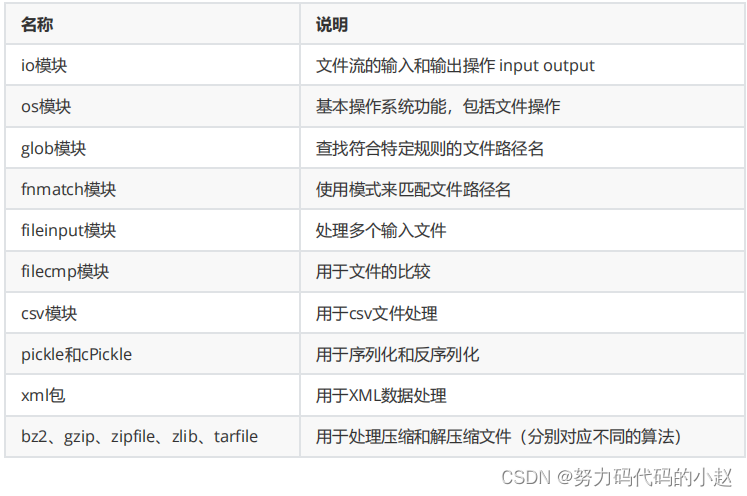
1.使用pickle序列化
序列化指的是:将对象转化成“串行化”数据形式,存储到硬盘或通过网络传输到其他地方。反序列化是指相反的过程,将读取到的“串行化数据”转化成对象。我们可以使用pickle模块中的函数,实现序列化和反序列操作。
序列化我们使用:
pickle.dump(obj, file): obj就是要被序列化的对象, file 指的是存储的文件
pickle.load(file) :从 file 读取数据,反序列化成对象
将对象序列化到文件中:
import pickle
with open("data.dat","wb") as f:
name = "高淇"
age = 34
score = [90,80,70]
resume ={'name':name,'age':age,'score':score}
pickle.dump(resume,f)
将获得的数据反序列化成对象:
import pickle
with open("data.dat","rb") as f:
resume = pickle.load(f)
print(resume)
#执行结果:{'name': '高淇', 'age': 34, 'score': [90, 80, 70]}
2.CSV文件的操作
csv是逗号分隔符文本格式,常用于数据交换、Excel文件和数据库数据的导入和导出。
与Excel文件不同,CSV文件中:
1.值没有类型,所有值都是字符串
2.不能指定字体颜色等样式
3.不能指定单元格的宽高,不能合并单元格
4.没有多个工作表
5.不能嵌入图像图表
Python标准库的模块csv提供了读取和写入csv格式文件的对象。
我们在excel中建立一个简单的表格:
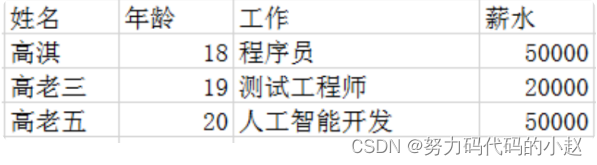
csv.reader对象和csv文件读取:
import csv
with open(r"d:\a.csv") as a:
a_csv = csv.reader(a) #创建csv对象,它是一个包含所有数据的列表,每一行为一个元素
headers = next(a_csv) #获得列表对象,包含标题行的信息
print(headers)
for row in a_csv: #循环打印各行内容
print(row)
执行结果:
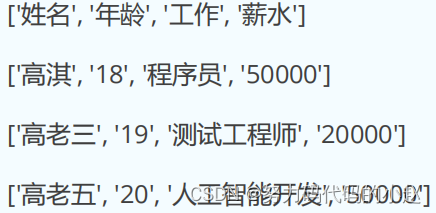
csv.writer对象和csv文件写入:
import csv
headers = ["工号","姓名","年龄","地址","月薪"]
rows = [("1001","高淇",18,"西三旗1号院","50000"),("1002","高八",19,"西三旗1号院","30000")]
with open(r"d:\b.csv","w") as b:
b_csv = csv.writer(b) #创建csv对象
b_csv.writerow(headers) #写入一行(标题)
b_csv.writerows(rows) #写入多行(数据)
执行结果: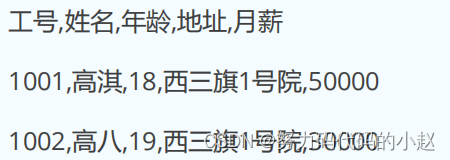
3.os和os.path模块
os模块 可以帮助我们直接对操作系统进行操作。我们可以直接调用操作系统的可执行文件、命令,直接操作文件、目录等等。Linux本身是命令行操作,我们可以通过os.system更容易的调用相关的命令;
⚠️os模块 是做系统运维非常重要的基础。
os模块-调用操作系统命令:
1.os.system 调用windows系统的记事本程序:
import os
os.system("notepad.exe")
2.os.system 调用windows系统中ping命令:
import os
os.system("ping www.baidu.com")
3.os.startfile :直接调用可执行文件:
示例:运行安装好的微信
import os
2 os.startfile(r"C:\Program Files
(x86)\Tencent\WeChat\WeChat.exe")
os模块-文件和目录操作
我们可以通过前面讲的文件对象实现对于文件内容的读写操作。如果,还需要对文件和目录做其他操作,可以使用 os 和 os.path 模块。
os 模块下常用操作文件的方法: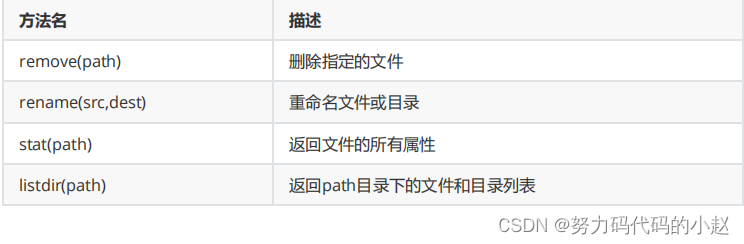
os 模块下关于目录操作的相关方法,汇总如下: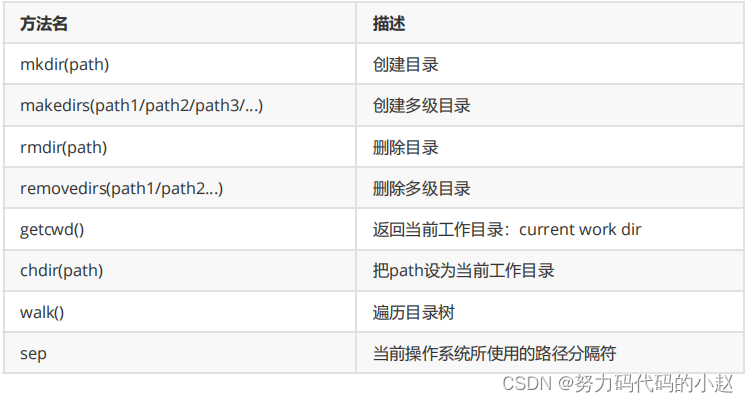
示例:
#测试os模块中,关于文件和目录的操作
import os
#打印基本的信息
print(os.name) #windows-->nt linux-->posix
print(os.sep) #windows-->\ linux-->/
print(repr(os.linesep)) #windows-->\r\n
linux-->\n
a = '3'
print(a)
print(repr(a)) #repr可以显示数据信息
#获取文件和文件夹的相关信息
print(os.stat("my01.py"))
#关于工作目录的操作
print(os.getcwd()) #获得当前工作目录
os.chdir("d:") #当前的工作目录就变成了d:的根目录
######创建目录、删除目录
#os.mkdir("书籍")
#os.rmdir("书籍")
######创建多级目录
# os.makedirs("电影/港台/周星驰")
# os.rename("电影","movie")
dirs = os.listdir("movie")
print(dirs)
os.path模块
os.path 模块提供了目录相关(路径判断、路径切分、路径连接、文件夹遍历)的操作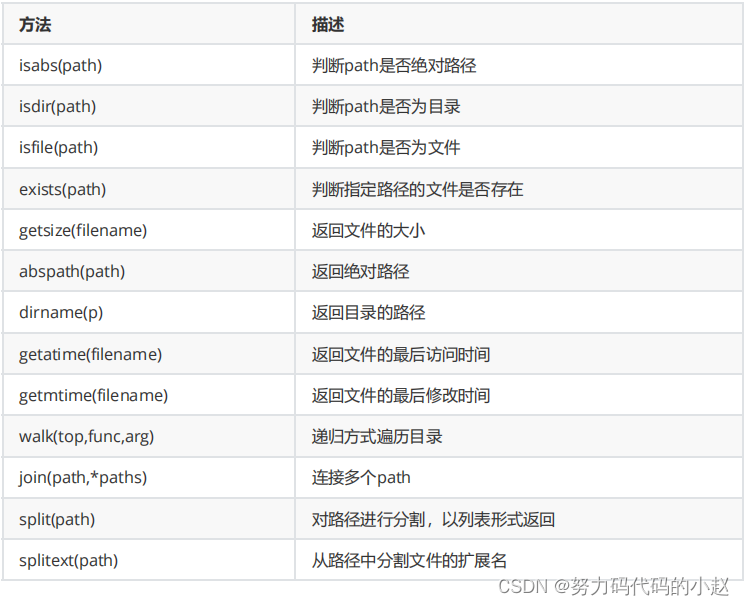
示例:
#测试os.path常用方法
import os
import os.path
#################获得目录、文件基本信息
######################
print(os.path.isabs("d:/a.txt")) #是否绝对路径
print(os.path.isdir("d:/a.txt")) #是否目录
print(os.path.isfile("d:/a.txt")) #是否文件
print(os.path.exists("a.txt")) #文件是否存在
print(os.path.getsize("a.txt")) #文件大小
print(os.path.abspath("a.txt")) #输出绝对路径
print(os.path.dirname("d:/a.txt")) #输出所在目录
########获得创建时间、访问时间、最后修改时间
##########
print(os.path.getctime("a.txt")) #返回创建时间
print(os.path.getatime("a.txt")) #返回最后访问时间
print(os.path.getmtime("a.txt")) #返回最后修改时间
################对路径进行分割、连接操作
####################
path = os.path.abspath("a.txt") #返回绝对路径
print(os.path.split(path)) #返回元组:目录、文件('C:\\Users\\Administrator\\PycharmProjects\\mypro_io\\test_os', 'a.txt')
print(os.path.splitext(path)) #返回元组:路径、扩展名('C:\\Users\\Administrator\\PycharmProjects\\mypro_io\\test_os\\a', '.txt')
print(os.path.join("aa","bb","cc")) #返回路径:aa/bb/cc
walk()递归遍历所有文件和目录
os.walk() 方法是一个简单易用的文件、目录遍历器,可以帮助我们高效的处理文件、目录方面的事情。格式如下:
os.walk(top[, topdown=True[, onerror=None[, followlinks=False]]])
其中, top :是要遍历的目录。 topdown :可选, True ,先遍历 top 目录再遍历子目录。
返回三元组( root 、 dirs 、 files ):
root :当前正在遍历的文件夹本身
dirs :一个列表,该文件夹中所有的目录的名字
files :一个列表,该文件夹中所有的文件的名字
示例:使用 walk() 递归遍历所有文件和目录
import os
path = os.getcwd()
list_files = os.walk(path,topdown=False)
for root,dirs,files in list_files:
for name in files:
print(os.path.join(root,name))
for name in dirs:
print(os.path.join(root,name))
若目录结构是:
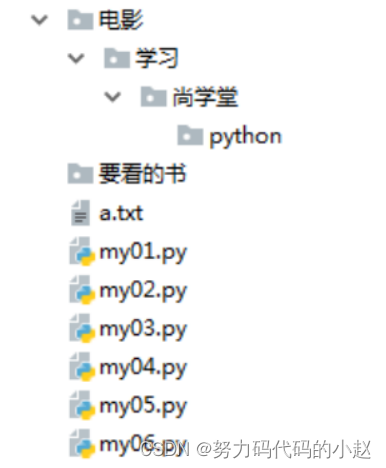
运行结果:
4.shutil模块(拷贝和压缩)
shutil 模块是python标准库中提供的,主要用来做文件和文件夹的拷贝、移动、删除等;还可以做文件和文件夹的压缩、解压缩操作。
os 模块提供了对目录或文件的一般操作。 shutil 模块作为补充,提供了移动、复制、压缩、解压等操作,这些 os 模块都没有提供。
实现文件的拷贝:
import shutil
#copy文件内容
shutil.copyfile("a.txt","a_copy.txt")
实现递归的拷贝文件夹内容(使用 shutil 模块):
import shutil
#"音乐"文件夹不存在才能用。
shutil.copytree("电影/学习","音乐",ignore=shutil.ignore_patterns("*.html","*.htm"))
将文件夹“电影/学习”下面的内容拷贝到文件夹“音乐”下。拷贝时忽略所有的 html 和 htm 文件。运行结果如下:
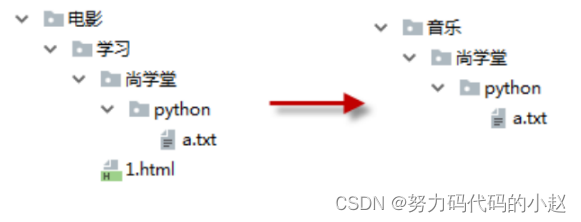
实现将文件夹所有内容压缩(使用 shutil 模块):
import shutil
import zipfile
#将"电影/学习"文件夹下所有内容压缩到"音乐2"文件夹下生成movie.zip
#shutil.make_archive("音乐2/movie","zip","电影/学习")
#压缩:将指定的多个文件压缩到一个zip文件
#z = zipfile.ZipFile("a.zip","w")
#z.write("1.txt")
#z.write("2.txt")
#z.close()
实现将压缩包解压缩到指定文件夹(使用 shutil 模块):
import shutil
import zipfile
#解压缩:
z2 = zipfile.ZipFile("a.zip","r")
z2.extractall("d:/") #设置解压的地址
z2.close()
4.递归遍历目录下所有文件
import os
import os.path
#递归遍历目录树
def my_print_file(path,level):
child_files = os.listdir(path)
for file in child_files:
file_path = os.path.join(path,file)
print("\t"*level+file_path[file_path.rfind(os.sep)+1:])
if os.path.isdir(file_path):
my_print_file(file_path,level+1)
my_print_file("电影",0)
执行结果:
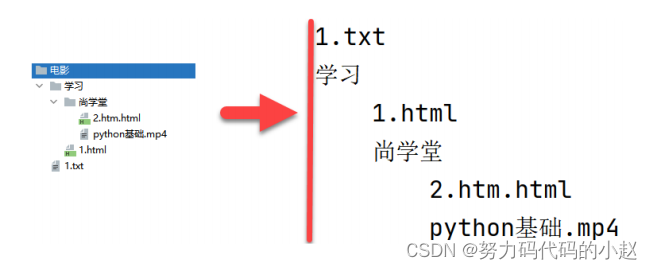






















 698
698

 被折叠的 条评论
为什么被折叠?
被折叠的 条评论
为什么被折叠?










